Jak dostosować wstążkę pakietu Office 2010

W każdym razie styl był udanywystarczy, że wraz z uruchomieniem pakietu Office 2010 Microsoft kontynuował ścieżkę Wstążki, choć wprowadził tylko kilka zmian. Na przykład przycisk Plik jest Z POWROTEM (dzięki Bogu), więc ludzie nie powinni już szukać przycisku DRUKUJ !!! HOORAY !!! Dla mnie osobiście lubię Wstążkę. Umożliwia szybkie poruszanie się po różnych poleceniach w pakiecie Office, a wszystko jest po prostu bardziej logiczne. Biorąc to pod uwagę, jedną z największych skarg w wersji 2007 było to, że zbyt trudno było znaleźć wszystko. W przypadku pakietu Office 2010 myślę, że „natychmiast po wyjęciu z pudełka” zostanie znacznie ulepszony tylko za pomocą samego przycisku PLIK. Jednak jeszcze lepszą wiadomością jest to, że dzięki pakietowi Office 2010 jest teraz o wiele łatwiej w pełni dostosować Wstążkę, aby była taka, jak lubisz. Spójrzmy!
Domyślnie układ wstążki pakietu Office 2010 jest już czystszy i lepiej zorganizowany niż w 2007 roku. Jak już wspomniano, Plik karta po lewej stronie zawiera wszystkie starsze starsze polecenia używane we wszystkich aplikacjach systemu Windows (zapisywanie, drukowanie, udostępnianie itp.) Dom Zakładka zawiera wszystkie opcje formatowania, których możesz potrzebować, a także kilka dodatkowych pozycji menu. W dalszej części wstążki każda kolejna karta zawiera odpowiednio zorganizowane akcje i polecenia.
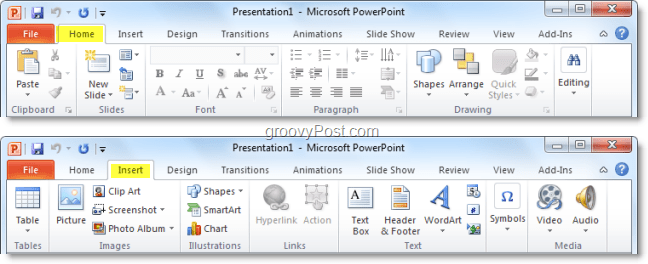
Czasami jednak możesz znaleźć się przy użyciu jednego polecenia z Projekt ale 90% pozostałej części czasu spędzasz na Dom patka. Możesz zaoszczędzić cenny czas, zamieniając polecenia lub możesz po prostu stworzyć całość N.ew Wstążka ze wszystkim, czego potrzebujesz. Oto jak:
Jak dostosować wstążkę pakietu Office 2010
1. Z aplikacji pakietu Office 2010 (Word, Excel, Outlook itp.) Kliknij Plik i wtedy Wybrać Opcje.
Uwaga: W tym przykładzie będę używać PowerPoint więc mogą występować niewielkie różnice, jeśli używasz programu Word 2010 lub innej aplikacji pakietu Office 2010.
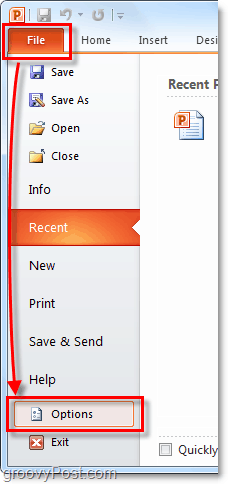
2. w Opcje menu Kliknij Dostosuj wstążkę.
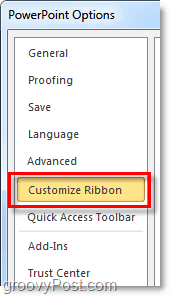
3. Okno dostosowywania.
Nowa wstążka jest super konfigurowalna. Oto kilka rzeczy, które możesz tutaj zrobić:
- Dodaj polecenia do grupy.
- Zmień, które zakładki pojawiają się w jakiej kolejności.
- Dodaj nowe karty.
- Twórz nowe grupy na karcie.
- Zmień kolejność wyświetlania grup kart.
Chociaż niektóre z tych działań są względnie oczywiste, przygotujemy krótkie wprowadzenie, aby rozpocząć.
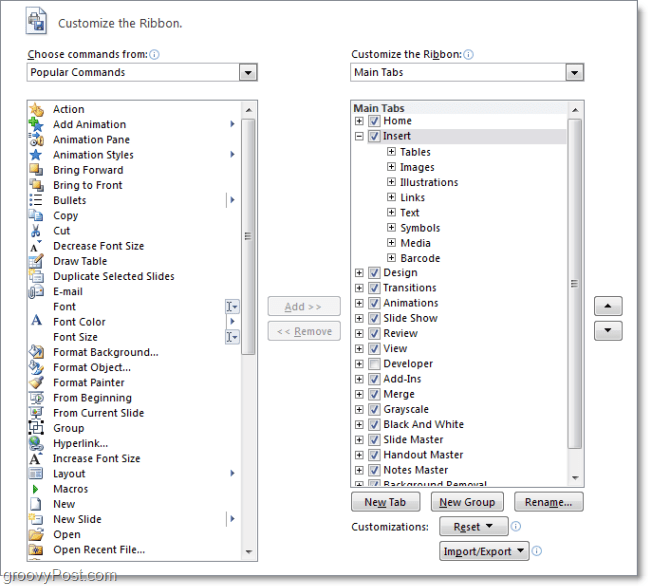
4. Dobrym pierwszym krokiem w tworzeniu niestandardowej wstążki jest utworzenie Nowa karta. Kliknij ten Nowa karta przycisk, aby to zrobić.
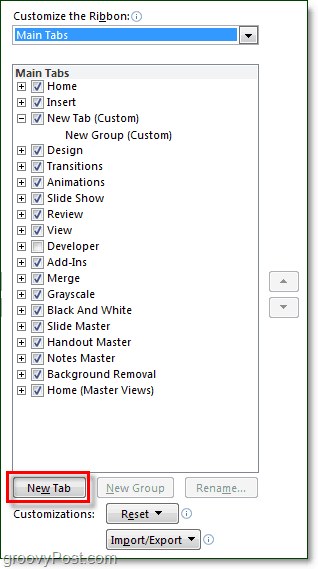
4.b Jeśli pozostawisz tę kartę bez zmian, zobaczysz, że jej obecność natychmiast odbija się na wstążce, po prostu będzie pusta.
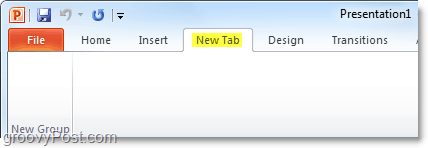
5. Następnie dodajmy kilka poleceń. Na Prawa szyba w menu opcji Kliknij ten Grupa to jest pod Patka właśnie stworzyłeś. Gdy to zrobisz, to Wybierać akcja z lewej kolumny i Kliknij Dodaj.
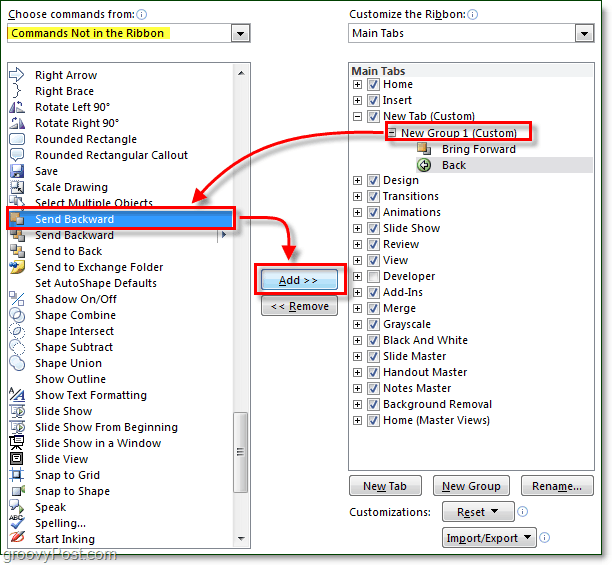
6. Dobrym pomysłem jest organizowanie przy użyciu wielu grup na kartach, więc Kliknij Nowa grupa przycisk z prawego panelu. Aby utrzymać porządek i uniknąć nieporozumień, również należy to zrobić Przemianować grupy i zakładki.
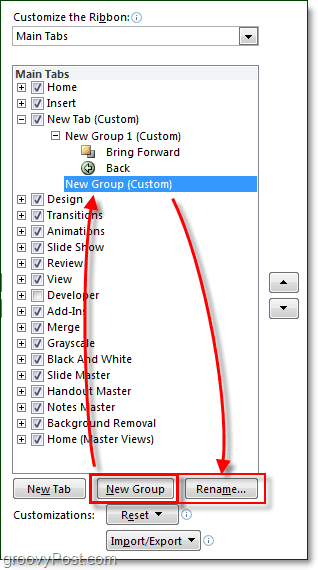
7. Okno zmiany nazwy zawiera ikony asortymentu do wyboru, a następnie wybierz to, co lubisz najbardziej Rodzaj w imię i Kliknij dobrze.
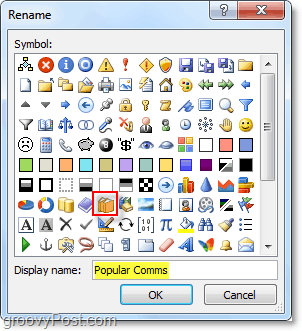
7.b Jeśli później zastanawiasz się, co to jestikona zakładek i grup na wstążce pakietu Office 2010 dla? ”oto odpowiedź. Po dodaniu konkretnej grupy do paska narzędzi szybkiego dostępu pojawi się tam ikona. (Znajduje się w lewym górnym rogu okna aplikacji Office)
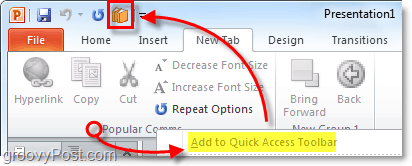
8. Teraz, gdy mamy trochę treści na nowej karcie wstążki, poruszajmy się. Wybrać ten Patka lub Grupa a następnie użyj strzałek z boku pudełka, aby przesunąć je w górę lub w dół.
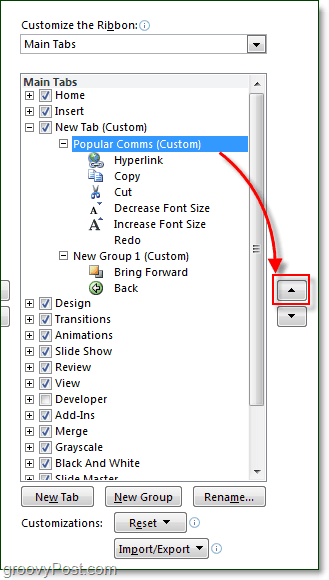
To prawie podsumowuje dostosowanie wstążki. Oczywiście, skoro już wiesz, jak tworzyć wstążki, zawsze możesz wejść i edytować gotowe wstążki dostępne w pakiecie Office 2010, dzięki czemu wbudowane wstążki są jeszcze bardziej pomocne i przyjazne dla użytkownika!
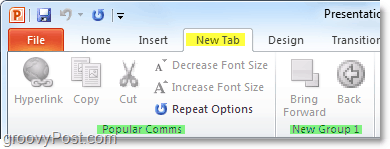









![Microsoft Office 2010 RTM dostępny przez MSDN do pobrania [groovyDownload]](/images/download/microsoft-office-2010-rtm-available-via-msdn-for-download-groovydownload.png)
zostaw komentarz